Volver a la descripción general o Ir a "Experiencia del usuario"
¿Cómo se instala Android 7.0 Nougat?
La actualización de Nougat estará disponible a partir del 31 de mayo de 2017. Tenemos previsto distribuir esta actualización de forma gradual a lo largo del verano. La forma más sencilla de obtener esta actualización es asegurarse de que la opción Automatic software download (Descarga de software automática) del TV esté activada. De esta forma, el TV debería recibir la actualización automáticamente en los próximos meses. No obstante, si lo prefieres, puedes descargar la actualización mediante un dispositivo USB una vez que esté disponible en el sitio de soporte europeo.
>>> Búsqueda de los modelos aplicables
>>> Descarga de actualizaciones a través de Internet
>>> Actualización con una unidad flash USB
Descarga de actualizaciones directamente desde Internet
Para comprobar si la opción Automatic software download (Descarga automática de software) está activada o desactivada, o para comprobar manualmente si hay disponible una actualización del firmware del sistema, sigue estos pasos:- En el mando a distancia, pulsa el botón HOME (Inicio).
- A continuación, selecciona Ayuda en la estantería Ajustes (o pulsa el botón HELP [Ayuda] del mando a distancia).
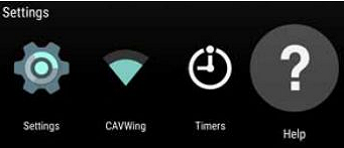
- En el menú Ayuda, selecciona Actualización de software del sistema.
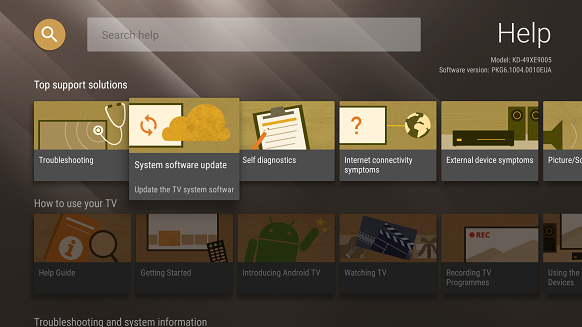
- A continuación, utiliza la función Comprobar actualización de software o activa la configuración de Descarga de software automática.
IMPORTANTE: Es obligatorio aceptar la política de privacidad de Sony para recibir las descargas de software. Para consultarla, accede a [Inicio] > [Ayuda] > [Ajustes de privacidad].
El TV empezará a buscar actualizaciones y, si hay alguna disponible, te ofrecerá la opción de descargarla. Si hay actualizaciones disponibles, el procedimiento para descargarla será el siguiente:- Se te preguntará si deseas continuar con la descarga y se mostrará el contenido de la actualización (funciones nuevas, corrección de errores, etc.).
- Seleccione Yes (Sí) para continuar. NOTA: mientras se descarga una actualización puede utilizar el TV de forma normal.
- Cuando la descarga de la actualización finalice, se le preguntará si desea instalarla.
- Seleccione OK para aceptar e iniciar la instalación. También puede seleccionar Cancel (Cancelar) y continuar más tarde con la instalación de la actualización.
- Se mostrará una pantalla con un icono de actualización y una barra de progreso que te indicará el estado de la actualización.
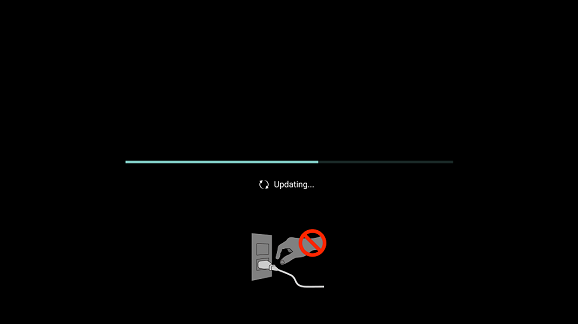 ADVERTENCIA: Existe un riesgo de que el hardware sufra daños. Durante la instalación de la actualización, no pulse ningún botón, no apague el TV ni lo desconecte de la toma de corriente de CA. Una pérdida de alimentación durante la instalación de la actualización del firmware podría provocar que el equipo de TV dejara de funcionar o precisara una reparación.
ADVERTENCIA: Existe un riesgo de que el hardware sufra daños. Durante la instalación de la actualización, no pulse ningún botón, no apague el TV ni lo desconecte de la toma de corriente de CA. Una pérdida de alimentación durante la instalación de la actualización del firmware podría provocar que el equipo de TV dejara de funcionar o precisara una reparación. - En cuanto la instalación de la actualización finalice, podrá utilizar de nuevo su TV de la forma habitual.
IMPORTANTE: los procesos de descarga e instalación de actualizaciones son diferentes. Ten en cuenta que la instalación de una actualización puede llevar hasta 30 minutos y que durante este tiempo no podrás utilizar el TV.
Actualización utilizando una unidad flash USB
- Escribe el nombre del modelo de televisor en el cuadro de búsqueda de la página de inicio del sitio de soporte de Sony.
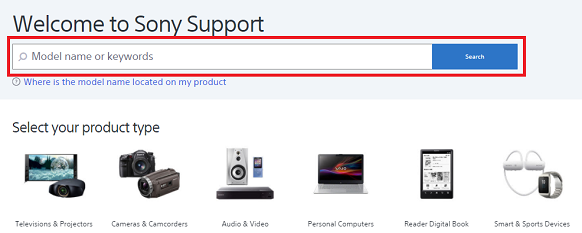
Si no conoces el número de modelo, consulta la etiqueta de la esquina inferior izquierda del panel posterior del TV.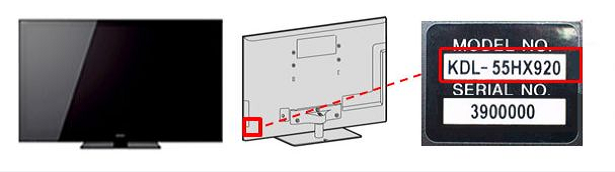
- Accede a la sección "Downloads" (Descargas) y selecciona el botón Firmware download (Descargar firmware).
- Sigue las instrucciones que se indican en el sitio web para descargar la actualización en una unidad flash USB y realiza la actualización en tu TV.
Avisos importantes:
- La descarga de este software se realiza a discreción del usuario.
- Tras realizar la actualización, no puedes volver al sistema operativo (SO) anterior.
- Después de actualizar, es posible que se requieran actualizaciones adicionales de aplicaciones de la tienda Google Play y que las aplicaciones para versiones anteriores del sistema operativo no funcionen según lo esperado.
Volver a la descripción general o Ir a "Experiencia del usuario"